|
|
Statistické funkce - Excel
Videokurzy Excel
Ve spolupráci se SEDUO jsem vytvořil několik videokurzů:
- Jak na Excel - naučte se efektivně využívat Excel - nejoblíbenější (Hodnocení 97%, přes 13.000 studentů, + 750 pozitivních zpětných vazeb) - Získat kurz
- MaxiKurz Excel - získejte lepší práci, více peněz, staňte se nepostradatelní (přes 6 hodin videí, 160 lekcí) - Získat kurz
- G tabulky... - pokud nemáte rádi Excel využijte kurz na Google-tabulky
Z bible a statistiky dokážete cokoli ;-) Pojďte na statistiku podívat v Excel.
Aktualizace: 29.12.2016
Úvod do statistických funkcí
Statistika a statistické výpočty jsou v Excelu silně podporovány. V této první kapitole popíšu jen nejdůležitější, které lze používat bez hlubších znalosti statistických metod. Další funkce popíšu spolu s teorií (pokud o to bude zájem).
Seznam zde popsaných funkcí:

- AVERAGEA - (AVERAGEA) Vrátí průměr hodnot v seznamu argumentů.
- AVERAGEIF (AVERAGEIF) Vrátí průměrnou hodnotu buněk v oblasti dle podmínky
- AVERAGEIFS (AVERAGEIFS) Vrátí průměrnou hodnotu buněk v oblasti dle více podmínek
- BETADIST (BETADIST) Funkce hustoty rozdělení součtové pravděpodobnosti beta
- BETAINV (BETAINV) Inverzní hodnotu hustoty rozdělení součtové pravděpodobnosti beta
- BINOMDIST (BINOMDIST) Hodnota binomického rozdělení pravděpodobnosti
- CONFIDENCE (CONFIDENCE) Interval spolehlivosti pro střední hodnotu
- CORREL (CORREL) Korelační koeficient oblastí buněk
- COUNTBLANK (COUNTBLANK) Prázdné buňky v dané oblasti
- COUNTIF - (COUNTIF) počet buněk v oblasti odpovídající zadanému kritériu
- COUNTIFS - (COUNTIFS) počet buněk v oblastech odpovídající zadanémým kritériím
- COVAR (COVAR) Kovariance, průměr součinů odchylek pro dvojici datových bodů
- CRITBINOM (CRITBINOM) Nejmenší hodnota, pro součtové binomické rozdělení pro kriterium
- ČETNOSTI (FREQUENCY) - Počet výskytů hodnot v rámci oblasti
- DEVSQ (DEVSQ) Součet čtverců odchylek datových bodů od střední hodnoty výběru
- EXPONDIST (EXPONDIST) Hodnota exponenciálního rozdělení
- FDIST (FDIST) Hodnota rozdělení pravděpodobnosti F
- FINV (FINV) Hodnota inverzní funkce k distribuční funkci rozdělení F
- FISHER (FISHER) Hodnota Fisherovy transformace v hodnotě x
- FISHERINV (FISHERINV) Hodnotu inverzní funkce k Fisherově transformaci
- FORECAST (FORECAST) Vypočítá / odhadne budoucí hodnotu podle existujících hodnot
- FTEST (FTEST) Výsledek F-testu
- GAMMADIST
- GAMMAINV
- GAMMALN
- GEOMEAN (GEOMEAN) Vrátí geometrický průměr
- HARMEAN (HARMEAN) Vrátí harmonický průměr.
- HYPGEOMDIST (HYPGEOMDIST) Vrátí hodnotu hypergeometrického rozdělení.
- CHIDIST
- CHIINV
- CHITEST
- INTERCEPT (INTERCEPT) Vrátí úsek lineární regresní čáry
- KURT (KURT) Hodnota špičatosti množiny dat.
- LARGE (LARGE) Vrátí k-tou největší hodnotu v oblasti.
- LINREGRESE (LINEST) Přímku, která nejlépe odpovídá uvedeným datům
- LINTREND (TREND) množinu hodnot y, které na přímce odpovídají hodnotám nová_x
- LOGINV (LOGINV) Inverzní funkce k distribuční funkci logaritmicko-normálního rozdělení
- LOGLINREGRESE (LOGEST)
- LOGLINTREND (GROWTH)
- LOGNORMDIST (LOGNORMDIST)
- MAX (MAX) Maximální hodnota z množiny.
- MAXA (MAXA) Maximální hodnotu v seznamu argumentů
- MEDIAN (MEDIAN) Číslo které leží uprostřed uspořádané množiny
- MIN (MIN) Minimální hodnota z množiny.
- MINA (MINA) Minimální hodnotu v seznamu argumentů
- MODE (MODE) Modus - nejčastěji se vyskytující nebo opakující se hodnota
- NEGBINOMDIST
- NORM.DIST (NORMDIST) (NORM.DIST (NORMDIST)) - normálního rozložení a distribuční funkce
- NORMINV
- NORMSDIST
- NORMSINV
- PEARSON
- PERCENTIL
- PERCENTRANK
- PERMUTACE
- POČET (COUNT)
- POČET2 (COUNTA)
- POISSON
- PROB
- PRŮMĚR (AVERAGE)
- PRŮMODCHYLKA
- QUARTIL
- RANK (RANK) Pořadí argumentu v seznamu čísel (do Excel 2007).
- RANK.EQ (RANK.EQ) Pořadí argumentu v seznamu čísel (od Excel 2010).
- RANK.AVG (RANK.AVG) Pořadí argumentu v seznamu čísel (od Excel 2010).
- RKQ (RKQ) Druhou mocninu Pearsonova korelačního koeficientu pro lin. regresi
- SKEW (SKEW) - Šikmost rozdělení náhodné veličiny
- SLOPE
- SMALL (SMALL) Vrátí k-tou nejmenší hodnotu v oblasti.
- SMODCH.P (SMODCH.P) Směrodatná odchylka základního souboru z náhodného výběr (od Excel 2010)
- SMODCH.VÝBĚR.S (SMODCH.VÝBĚR.S) Odhad směrodatné odchylky základního souboru z náhodného výběru (od Excel 2010)
- SMODCH (STDEVP) Směrodatná odchylka základního souboru z náhodného výběru (zastaralá funkce)
- SMODCH.VÝBĚR (STDEV) Odhad směrodatné odchylky základního souboru z náhodného výběru (zastaralá funkce)
- STANDARDIZE
- STDEVA
- STDEVPA
- STEYX
- TDIST
- TINV
- TRIMMEAN
- TTEST
- VAR.P (VAR.P) Rozptyl základního souboru (od Excel 2010)
- VAR.S (VAR.S) Rozptyl výběru (od Excel 2010)
- VARA
- VARPA
- VAR (VARP) Rozptyl základního souboru (zastaralá funkce)
- VAR.VÝBĚR (VAR) - Rozptyl výběru (zastaralá funkce)
- WEIBULL
- ZTEST ()
AVERAGEA (AVERAGEA)
Vrátí průměr (aritmetický průměr) hodnot v seznamu argumentů. K číslům je navíc ve výpočtu zahrnut i text a logické hodnoty PRAVDA a NEPRAVDA.
AVERAGEA(hodnota1;hodnota2;...)
Hodnota1, hodnota2,... je 1 až 30 buněk, oblastí buněk nebo hodnot, jejichž průměr chcete vypočítat.
Příklady:
- =AVERAGEA(1;2;3)
Poznámky
- Argumenty musí být čísla, názvy, matice nebo odkazy.
- PRAVDA je vyhodnocena jako 1, NEPRAVDA jako 0.
Zpět na seznam statistických funkcí
COUNTBLANK (COUNTBLANK)
Spočítá prázdné buňky v dané oblasti.
COUNTBLANK(oblast)
Oblast - je oblast, ve které chcete spočítat prázdné buňky.
Příklady:
- =COUNTBLANK(B23)
- =COUNTBLANK(B24)
Poznámka: Buňky obsahující vzorce, které vrací "" (prázdný řetězec), se také započítávají, zatímco buňky s nulovými hodnotami se nezapočítávají.
Zpět na seznam statistických funkcí
COUNTIF (COUNTIF)
Syntaxe:
COUNTIF(oblast_1; kriterium_1 )
Funkce COUNTIF spočítá počet buněk/hodnot v oblasti, které splňují zadané kritérium (jedno).
Informace o této funkci v samostatném článku: COUNTIF - Funkce statistické - Excel
Podrobnější informace
Podrobnější představení funkce COUNTIF včetně praktických ukázek a pokročilejšího použití.
Zpět na seznam statistických funkcí
COUNTIFS (COUNTIFS)
Syntaxe:
COUNTIFS(oblast_1; kriterium_1 [;oblast_2; kriterium_2])
Funkce spočte kolikrát je splněna podmínka u buněk d danné oblasti. Buněk a kretirií může být několik.
Funkce COUNTIFS má tyto argumenty:
- oblast_1 oblast ze které se bude hledat hodnoty
- kriterium_1 kriterium které se bude prověřovat
- oblast_2; kriterium_2 - nepovinné argumenty, oblast a kriterium které se budou prověřovat (max 127 oblastí)
Poznámky:
- Oblasti musí mít stejný počet řádků a sloupců (tj. velikost oblasti oblast_1 musí být shodná s oblasti kriterií oblast_2, ...).
- Prázdná buňka se bere jako nula.
- Lze používat zastupné znaky podobně jako v COUNTIF, tj. (*) - libovolný řetězec, (?) - libovolný znak.
Příklady:
- =COUNTIFS(A1:F22;"=Ano")
- =COUNTIFS(A1:A55;"=Ano";D1:D55;"=Ano")
Poznámka: Podrobný popis funkce v samostatném článku.
Podrobnější informace
Podrobnější představení funkce COUNTIFS včetně praktických ukázek a pokročilejšího použití. Včetně více podmínek, které předchozí funkce COUNTIF (zvládne jen jednu podmínku) neumí.
Zpět na seznam statistických funkcí
ČETNOSTI (FREQUENCY)
Syntaxe:
ČETNOSTI(data; hodnoty)
Funkce vypočte počet výskytů hodnot v požadované oblasti hodnot.
Funkce ČETNOSTI má tyto argumenty:
- Data Matice nebo odkaz na množinu hodnot, jejichž četnosti chcete vypočítat. Povinný argument
- Hodnoty Hodnoty podle kterých chcete seskupit. Povinný argument
Příklady:
- =ČETNOSTI($B$4:$B$33;D4:D9) - zadávano jako maticový vzorec
- =ČETNOSTI($B$4:$B$33;D16) - zadávano jako klasický vzorec
Ukázka

FORECAST (FORECAST)
Vypočítá nebo odhadne budoucí hodnotu na základě existujících hodnot. Tuto funkci lze napřílad použít k předpovědi objemu budoucího prodeje, požadavků zásob nebo trendů.
Syntaxe CZ:
FORECAST(x;pole_y;pole_x)
Syntaxe EN:
FORECAST(x,pole_y,pole_x)
Popis argumentů:
- x - je datový bod, u kterého chcete předpovědět hodnotu
- pole_y - je matice nebo oblast závislých dat
- pole_x - je matice nebo oblast nezávislých dat
Poznámky
- x musí být číslo, jinak FORECAST vrátí chybovou hodnotu #HODNOTA!
- Oblasti pole_y a pole_x nesmí být prázdné nebo mít odlišný počet bodů dat pak FORECAST vrátí chybovou hodnotu #N/A
- Podobné funkce LINTREND, LOGLINTREND, SLOPE, INTERCEPT
- Pro matici se zadáva maticově Ctrl + Shift + Enter
Příklad:
- =FORECAST(B17:B19;C5:C16;B5:B16)
Ukázka

Zpět na seznam statistických funkcí
GEOMEAN (GEOMEAN)
Vrátí geometrický průměr pole nebo oblasti kladných dat.
Syntaxe CZ:
GEOMEAN(číslo1; [číslo2]; ...)
Syntaxe EN:
GEOMEAN(číslo1, [číslo2], ...)
Popis argumentů:
- číslo1, číslo2, ... - Argument číslo1 je povinný argument, ostatní volitelné. Jedná se o 1 až 255 argumentů, jejichž harmonický průměr chcete spočítat. Lze vložit matici, odkaz na matici.
Poznámka
- Funkci GEOMEAN lze například použít k výpočtu průměrné míry růstu daného složeného úročení s proměnným úrokem.
Příklad:
- =GEOMEAN(B5:K5)
Ukázka
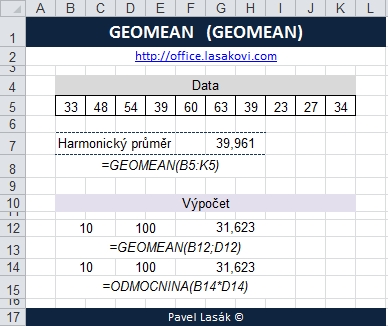
Zpět na seznam statistických funkcí
HARMEAN (HARMEAN)
Vrátí harmonický průměr z množiny dat.
Syntaxe CZ:
HARMEAN(číslo1; [číslo2]; ...)
Syntaxe EN:
HARMEAN(číslo1, [číslo2], ...)
Popis argumentů:
- číslo1, číslo2, ... - Argument číslo1 je povinný argument, ostatní volitelné. Jedná se o 1 až 255 argumentů, jejichž harmonický průměr chcete spočítat. Lze vložit matici, odkaz na matici.
Poznámka
- Harmonický průměr je převrácená hodnota aritmetického průměru převrácených hodnot.
Příklad:
- =HARMEAN(B5:K5)
Ukázka

Zpět na seznam statistických funkcí
KURT (KURT)
Vrátí hodnotu špičatosti množiny dat. Špičatost určuje relativní strmost (plochost) rozdělení v porovnání s normálním rozdělením. Kladná špičatost znamená, že rozdělení je poměrně strmé. Záporná špičatost znamená, že rozdělení je poměrně ploché.
Syntaxe CZ:
KURT(číslo1;číslo2;...)
Syntaxe EN:
KURT(číslo1,číslo2,...)
Popis argumentů:
- číslo1, číslo2, ... - je 1 až 255 argumentů, jejichž špičatost chcete spočítat. Místo argumentů oddělených středníky lze použít jednu matici nebo odkaz na matici
Poznámka
- Jednotlivými argumenty mohou být čísla, názvy, matice nebo odkazy, které obsahují čísla.
- Jestliže matice nebo odkaz obsahuje text, logické hodnoty nebo prázdné buňky, jsou tyto hodnoty ignorovány.
- Buňky s nulovou hodnotou jsou však započítávány.
- Pokud existují méně než čtyři datové body nebo pokud se směrodatná odchylka vzorku rovná nule, vrátí funkce KURT chybovou hodnotu #DIV/0!
Příklad:
- =KURT(B12:C12)
Ukázka

Zpět na seznam statistických funkcí
LARGE (LARGE)
LARGE(oblast; k)
Vrátí k-tou největší hodnotu z danné oblasti dat.
oblast oblast ze které se bude vybírat hodnota
k pořadí největčího čísla (hodnoty)
Příklady:
- LARGE(A1:A40; 2) Druhé největší číslo
- LARGE(A1:A40; 3) Třetí největší číslo
Poznámka: Podobná funkce ale pro nejmenší hodnoty je SMALL.
Příklady na LARGE
Úkol: Potřebuji seřadit čísla od největšího, čísla se mohou opakovat.

Zpět na seznam statistických funkcí
MAX (MAX)
MAX(číslo1;číslo2;...)
Vrátí maximální hodnotu z daného seznamu argumentů.
Číslo1, číslo2,... je 1 až 30 čísel, mezi nimiž chcete nalézt maximální hodnotu.
Poznámka:Jako argumenty můžete zadat čísla, prázdné buňky, logické hodnoty nebo čísla formátovaná jako text. Použijete-li jako argumenty chybové hodnoty nebo text, který nelze převést na číslo, bude výsledkem funkce chybová hodnota. Jestliže argumenty neobsahují žádná čísla, vrátí funkce MAX číslo 0
Příklady:
Jestliže oblast A1:A5 obsahuje čísla 10, 17, 19, 57, 2, pak:
- MAX(A1:A5) rovná se 57
- MAX(A1:A5;32) rovná se 57
- MAX(A1:A5;132) rovná se 132
Poznámka: Funkce MAX je podobná funkci MIN. Prohlédněte si také příklady u funkce MIN.
Zpět na seznam finančních funkcí
MAXA (MAXA)
Syntaxe:
MAXA(hodnota1;hodnota2;...)
Funkce MAXA vrátí maximální hodnotu v seznamu argumentů.
Funkce MAXA má tyto argumenty:
- hodnota1, hodnota2, ... - hodnoty pro které chcete zjistit maximální hodnotu (1 až 255)
Poznámky:
- Hodnoty argumentu mohou být čísla, logické hodnoty, matice, odkazy, čísla formatované jako text.
- Hodnoty jako matice a odkazy - berou se jejich argumenty.
- Pokud hodnoty argumentu neobsahují žádné hodnoty, vrátí funkce MAXA hodnotu 0 (nula).
Příklady:
- =MAXA(A2:A6)
Poznámka: Podobná funkce MINA.
Zpět na seznam statistických funkcí
MEDIAN (MEDIAN)
MEDIAN(číslo1;číslo2;...)
Vrátí medián (číslo, které leží uprostřed podle velikosti uspořádaného souboru čísel) zadaných čísel. Polovina čísel má tedy hodnotu, která je větší nebo rovna mediánu a polovina čísel má hodnotu, která je menší nebo rovna mediánu.
Číslo1, číslo2,... je 1 až 30 čísel, z nichž má být vypočten medián.
Poznámka:Pokud je v souboru sudý počet hodnot, vypočítá funkce MEDIAN průměr ze dvou prostředních hodnot (druhý příklad).
Příklady:
- MEDIAN(1; 2; 3; 4; 5; 6; 7) rovná se 4
- MEDIAN(2; 3; 4; 5) rovná se 3,5 - neboli průměr z prostředních čísel 3 a 4
Zpět na seznam statistických funkcí
MIN (MIN)
MIN(číslo1;číslo2; ...)
Vrátí minimální hodnotu v množině hodnot.
Číslo1, číslo2,... je 1 až 30 čísel, mezi kterými se má najít minimální hodnota.
Poznámka:
Příklady:
Jestliže buňky A1:A4 obsahují čísla 11, 17, 5, 37
- MIN(A1:A5) rovná se 5
- MIN(A1:A4; 0) rovná se 0
Poznámka:Funkce MIN je podobná funkci MAX. Prohlédněte si také příklady u funkce MAX. Podobně se chová i funkce MINA.
Zpět na seznam statistických funkcí
MINA (MINA)
Syntaxe:
MINA(hodnota1;hodnota2;...)
Funkce MINA vrátí minimální hodnotu v seznamu argumentů.
Funkce MINA má tyto argumenty:
- hodnota1, hodnota2, ... - hodnoty pro které chcete zjistit minimální hodnotu (1 až 255)
Poznámky:
- Hodnoty argumentu mohou být čísla, logické hodnoty, matice, odkazy, čísla formatované jako text.
- Hodnoty jako matice a odkazy - berou se jejich argumenty.
- Pokud hodnoty argumentu neobsahují žádné hodnoty, vrátí funkce MINA hodnotu 0 (nula).
Příklady:
- =MINA(A2:A6)
Poznámka: Podobná funkce MAXA.
Zpět na seznam statistických funkcí
NORM.DIST (NORM.DIST) - NORMDIST (NORMDIST)
Funkce vrátí normální rozdělení se zadanou střední hodnotou a směrodatnou odchylkou. využití například pro testování hypotéz
Syntaxe
NORM.DIST(x,střed_hodn,sm_odch,kumulativní)
Pro stařší Excel je k dispozici jen funkce:
NORMDIST(x,střed_hodn,sm_odch,kumulativní)
Popis argumenty
- x - Hodnotu pro kterou se bude počítat hodnota rozdělení (normálního).
- střed_hodn - Aritmetickou střední hodnota
- sm_odch - Směrodatná odchylka rozdělení (normálního)
- kumulativní - Tvar (typ) funkce
- PRAVDA (1) - funkce vrátí kumulativní distribuční funkci (normální rozložení)
- NEPRAVDA (0) - funkce vrátí hromadnou pravděpodobnostní (distribuční) funkci
Podrobněji o funkci
Jak prakticky použít funkce NORM.DIST (NORMDIST).
Zpět na seznam statistických funkcí
POČET (COUNT)
POČET(hodnota1;hodnota2;...)
Vrátí počet buněk, které obsahují čísla, a počet čísel v seznamu argumentů. Pomocí funkce POČET určíte počet položek v numerickém poli v oblasti nebo v poli čísel.
Hodnota1, hodnota2,... je 1 až 30 argumentů, které mohou obsahovat různé datové typy nebo na ně odkazovat. Počítají se však pouze čísla.
Poznámka: Prázdné buňky, logické hodnoty, text nebo chybové hodnoty se ignorují. Jestliže potřebujete počítat logické hodnoty, texty nebo chybové hodnoty, použijte funkci POČET2.

Příklady: - viz PrintScreen obrazovky
- POČET(A1:A7) rovná se 3
- POČET(A4:A7) rovná se 2
- POČET(A2:A7; 2) rovná se 4
Zpět na seznam statistických funkcí
POČET2 (COUNTA)
POČET2(hodnota1;hodnota2;...)
Vrátí počet neprázdných buněk a počet hodnot v seznamu argumentů. Pomocí funkce POČET2 můžete zjistit, kolik buněk v oblasti nebo v matici obsahuje data.
Hodnota1, hodnota2,... je 1 až 30 argumentů reprezentujících hodnoty, které chcete spočíst. V tomto případě je hodnota libovolný typ informace včetně prázdného textu (""), avšak s výjimkou prázdných buněk. Pokud je argument matice nebo odkaz, prázdné buňky uvnitř této matice či odkazu se ignorují.
Poznámka: Jestliže nepotřebujete počítat logické hodnoty, texty nebo chybové hodnoty, použijte funkci POČET.

Příklady: - viz PrintScreen obrazovky
- POČET2(F1:F7) rovná se 7
- POČET2(F4:F7) rovná se 4
- POČET2(F1:F7; 2) rovná se 8
- POČET2(F1:F7; "dvě") rovná se 8
Zpět na seznam statistických funkcí
PRŮMĚR (AVERAGE)
PRŮMĚR(číslo1;číslo2;...)
Vrátí aritmetický průměr argumentů.
Číslo1, číslo2,... je 1 až 30 číselných argumentů, jejichž průměr chcete zjistit.
Poznámka - Pozor: Prázdné buňky se nepočítají, avšak nulové hodnoty ano.
Příklady:
Pokud A1:A4 má název Počty a obsahuje čísla 15, 20, 5, 0, pak:
- PRŮMĚR(A1:A4) rovná se 10
- PRŮMĚR(A1:A4; 10) rovná se 10
Zpět na seznam statistických funkcí
RANK (RANK) - zastaralá funkce do Excel 2007
Od Excel 2010 doporučuji raději používat RANK.EQ Sice RANK v Excel 2010 stále funguje, ale zde z důvodu kompatibility.
Vrátí pořadí argumentu (podle velikosti) v seznamu čísel.
RANK(číslo;odkaz;pořadí)
- Číslo je číslo, jehož pořadí hledáte
- Odkaz je matice nebo odkaz na seznam čísel. Nečíselné hodnoty jsou ignorovány
- Pořadí - je číslo určující, zda se budou hodnoty třídit vzestupně či sestupně:
- 0 (nebo není zadáno) pořadí čísla v sestupném seznamu
- 1 (nebo nenulová), pořadí čísla v vzestupném seznamu
Příklady:
| A | B | C | D |
| 1 | 2 | 19 | 2 |
| 2 | 3,8 | 2 | 2 |
| 3 | 4,2 | 4,2 | 3,8 |
| 4 | 8 | 8 | 2 |
| 5 | 19 | 3,8 | 3,8 |
- =RANK(B26;B25:B29;1) 2
- =RANK(B26;D25:D29;1) 2
- =RANK(B27;B26:B30) 4
- =RANK(B27;B26:B30;0) 4
Poznámka: Pokud se v seznamu číselobjeví například číslo 2 třikrát a má pořadí 1, potom číslo 3,8 má pořadí 4 (žádné číslo nemá pořadí 2 a 3).
Zpět na seznam statistických funkcí
RANK.EQ (RANK.EQ) - od Excel 2010
Vrátí pořadí argumentu (podle velikosti) v seznamu čísel.
RANK.EQ(číslo;odkaz;pořadí)
- Číslo je číslo, jehož pořadí hledáte
- Odkaz je matice nebo odkaz na seznam čísel. Nečíselné hodnoty jsou ignorovány
- Pořadí - je číslo určující, zda se budou hodnoty třídit vzestupně či sestupně:
- 0 (nebo není zadáno) pořadí čísla v sestupném seznamu
- 1 (nebo nenulová), pořadí čísla v vzestupném seznamu
Příklady:
| A | B | C | D |
| 1 | 2 | 19 | 2 |
| 2 | 3,8 | 2 | 2 |
| 3 | 4,2 | 4,2 | 3,8 |
| 4 | 8 | 8 | 2 |
| 5 | 19 | 3,8 | 3,8 |
- =RANK.EQ(B26;B25:B29;1) 2
- =RANK.EQ(B26;D25:D29;1) 2
- =RANK.EQ(B27;B26:B30) 4
- =RANK.EQ(B27;B26:B30;0) 4
Poznámka: Pokud se v seznamu čísel objeví například číslo 2 třikrát a má pořadí 1, potom číslo 3,8 má pořadí 4 (žádné číslo nemá pořadí 2 a 3).
Zpět na seznam statistických funkcí
RANK.AVG (RANK.AVG) - od Excel 2010
Vrátí pořadí argumentu (podle velikosti) v seznamu čísel. Pokud má více hodnot stejná pořadí bude vrácen jejich průměr.
RANK.EQ(číslo;odkaz;pořadí)
- Číslo je číslo, jehož pořadí hledáte
- Odkaz je matice nebo odkaz na seznam čísel. Nečíselné hodnoty jsou ignorovány
- Pořadí - je číslo určující, zda se budou hodnoty třídit vzestupně či sestupně:
- 0 (nebo není zadáno) pořadí čísla v sestupném seznamu
- 1 (nebo nenulová), pořadí čísla v vzestupném seznamu
Příklad

Zpět na seznam statistických funkcí
SKEW (SKEW)
Vrátí šikmost rozdělení náhodné veličiny. Šikmost označuje stupeň asymetričnosti rozdělení veličiny kolem střední hodnoty. Kladné zešikmení označuje rozdělení s asymetrickou stranou, která se vychyluje směrem k více kladným hodnotám. Záporné zešikmení označuje rozdělení s asymetrickou stranou, která se vychyluje směrem k více záporným hodnotám.
Syntaxe CZ:
SKEW(číslo1;číslo2;...)
Syntaxe EN:
SKEW(číslo1,číslo2,...)
Popis argumentů:
- číslo1, číslo2, ... - je 1 až 255 argumentů, jejichž šikmost chcete spočítat. Můžete také použít jedinou matici nebo odkaz na matici místo argumentů oddělených středníky
Poznámka
- Jednotlivými argumenty mohou být čísla nebo názvy, matice nebo odkazy, které obsahují čísla
- Text, logické hodnoty nebo prázdné buňky, jsou tyto hodnoty ignorovány
- Buňky s nulovou hodnotou jsou započítávány
- #DIV/0! pokud existují méně než tři datové body nebo pokud je výběrová směrodatná odchylka rovna nule
Příklad:
- =SKEW(B4:F4)
Ukázka

Zpět na seznam statistických funkcí
SMALL (SMALL)
SMALL(oblast; k)
Vrátí k-tou nejmenší hodnotu z danné oblasti dat.
oblast oblast ze které se bude vybírat hodnota
k pořadí nejmenšího čísla
Příklady:
- SMALL(A1:A40; 2) Druhé nejmenší číslo
- SMALL(A1:A40; 3) Třetí nejmenší číslo
Zpět na seznam statistických funkcí
SMODCH (STDEVP)
Vrátí směrodatnou odchylku základního souboru určenou z náhodného výběru. Směrodatná odchylka vyjadřuje, jak se hodnoty liší od průměrné hodnoty (střední hodnoty).
Syntaxe CZ:
SMODCH(číslo1;číslo2;...)
Syntaxe EN:
STDEVP(číslo1,číslo2,...)
Popis argumentů:
- číslo1, číslo2, ... - je 1 až 255 argumentů, vztahujících se ke vzorku základního souboru. Lze použít matici nebo odkaz na matici.
Poznámky
- Od Excel je funkce SMODCH přejmenována na SMODCH.P
- Výpočítat SMODCH lze odmocninou z VAR
Příklad:
- =SMODCH(B5:B7)
Ukázka

Další informace
Funkce SMODCH (směrodatná odchylka) toho umí daleko více, což se do článku nevejde, proto je k dispozici samostatný článek, který se věnuje jen této funkci.
Zpět na seznam statistických funkcí
SMODCH.VÝBĚR (STDEV)
Vrátí odhad směrodatné odchylky základního souboru určený z náhodného výběru. Směrodatná odchylka vyjadřuje, jak se hodnoty liší od průměrné hodnoty (střední hodnoty).
Syntaxe CZ:
SMODCH.VÝBĚR(číslo1;číslo2;...)
Syntaxe EN:
STDEV(číslo1;číslo2;...)
Popis argumentů:
- číslo1, číslo2, ... - je 1 až 255 argumentů, vztahujících se ke vzorku základního souboru. Lze použít matici nebo odkaz na matici.
Poznámky
- Od Excel je funkce SMODCH přejmenována na SMODCH.VÝBĚR.S
- Výpočítat SMODCH.VÝBĚR lze odmocninou z VAR.VÝBĚR
Příklad:
- =SMODCH.VÝBĚR(B5:B7)
Ukázka

Zpět na seznam statistických funkcí
VAR (VARP)
Vypočte rozptyl základního souboru. Aneb jak velké je seskupení kolem průměru.
Syntaxe CZ:
VAR(číslo1;číslo2;...)
Syntaxe EN:
VARP(číslo1,číslo2,...)
Popis argumentů:
- Číslo1, číslo2, ... - je 1 až 255 argumentů, vztahujících se ke vzorku základního souboru
Poznámky
- Chcete-li do výpočtu zahrnout logické hodnoty a čísla formátovaná jako text, použijte funkci VARPA.
- Ve fyzice označována tato funkce jako druhý moment.
- Od Excel je funkce VAR přejmenována na VAR.P
- čím více hodnot, tím je rozdíl mezi VAR a VAR.VÝBĚR menší.
Výpočet VAR

- Xi - i-tý prvek souboru
- x - aritmetický průměr
Příklad:
- =VAR(B5:B7)
- =VAR(B5:H12)
Ukázka málo hodnot

Ukázka více hodnot

Zpět na seznam statistických funkcí
VAR.VÝBĚR (VAR)
Vypočte rozptyl výběru.
Syntaxe CZ:
VAR.VÝBĚR(číslo1;číslo2;...)
Syntaxe EN:
VAR(číslo1,číslo2,...)
Popis argumentů:
- Číslo1, číslo2, ... - je 1 až 255 argumentů, vztahujících se ke vzorku základního souboru
Poznámky
- Od Excel je funkce VAR.VÝBĚR přejmenována na VAR.S
- ...
Výpočet VAR.VÝBĚR

- Xi - i-tý prvek souboru
- x - aritmetický průměr
Příklad:
- =VAR.VÝBĚR(B5:B7)
- =VAR.VÝBĚR(B5:H12)
Ukázka málo hodnot

Ukázka více hodnot
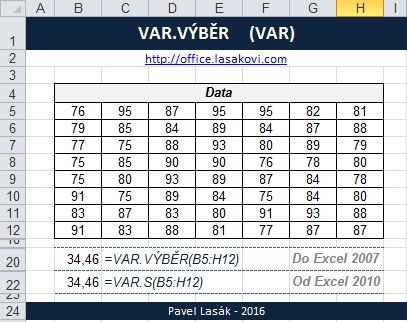
Zpět na seznam statistických funkcí
ZTEST (ZTEST)
Vrátí jednostrannou hodnotu pravděpodobnosti z-testu. Pro danou hypotetickou střední hodnotu základního souboru u0 vrátí funkce ZTEST pravděpodobnost, že střední hodnota výběru je větší než průměr pozorování v sadě dat (poli).
ZTEST(pole,u0, [sigma] )
Pole je matice nebo oblast dat, proti které je testována hodnota µ0.
u0 je testovaná hodnota.
Sigma je známá směrodatná odchylka základního souboru či výběru. Pokud není zadána, je použita směrodatná odchylka vzorku.
Příklady:
- v přípravě
Poznámka:Prázdné pole , vrátí chybovou hodnotu #N/A.
Zpět na seznam statistických funkcí
Závěrem
Výběr nejpoužívanějších statistických funkcí je průběžně doplňován.
Článek byl aktualizován: 19.09.2020 10:57
Odměna
Ušetřil vám tento web čas, peníze? Pomohl vyřešit problém? Jste ochotni poskytnout symbolickou odměnu na další rozvoj? Vybrte si formu odměny, která vám vyhovuje.
Pavel Lasák - autor webu

Microsoft Office (Word, Excel, Google tabulky, PowerPoint) se věnuji od roku 2000 (od 2004 na této doméně) - V roce 2017 jsem od Microsoft získal prestižní ocenění MVP (zatím jsem jediný z ČR v kategorií Excel). Své vědomosti a zkušenosti dávám k dispozici i on-line ve videích pro SEDUO. Ve firmách školím a konzultuji, učím na MUNI. Tento web již tvořím přes 15 let. Zdarma je zde přes 1.000 návodu, tipů a triků, včetně přes 250 různých šablon, sešitů.
Komentáře
havlíček@epos.cd.cz
Přidáno: 19.01.10 20:31
dobrý den,
zajímalo by mě,jestli lze pomocí Exelu počítat nejistotu měření při kontrole měřidel
děkuji za odpověď
Havlíček
Komentář přenesen z původního článku
Pavel Lasák
Přidáno: 19.01.10 20:32
Určitě ano, jen pro kvalifikovanou odpověď bych musel nastudovat teorii jak počítat nejistotu...
David Bokiy
Přidáno: 04.05.10 11:02
Potřebuji v dané oblasti najít dvě nejmenší hodnoty. Funkce MIN nalezne pouze jednu hodnotu. obsahuje excel fci ktera to umi? dekuji David Bokiy
Amalka
Přidáno: 04.05.10 13:12
funkce SMALL
Pavel Lasák
Přidáno: 04.05.10 16:13
To David: Amalka má pravdu je to funkce SMALL =Small(A1:A25; 2), tj. nalezne druhou nejmenší. A1:A25 - je prohledávána oblast.
Pavel Lasák
Přidáno: 04.05.10 16:16
To Amalka: děkuji za zodpovězní.
Petr
Přidáno: 28.07.10 15:15
Mam dotaz, mam ciselnou radu trzeb (ma tvar logaritmicke funkce) za 39 období a potřeboval bych udělat prognozu na nasledujici 3 obdobi. Mohu pouzit fci trend (linearni regresy) nebo musim jit jinou cestou pokud se jedna o jinou nez linearni krivku? Moc dekuji za odpoved.
Pavel Lasák
Přidáno: 02.08.10 16:19
To Petr: Použ bych TREND v nápovědě MS Excel je popsána, včetně příladu.
katka
Přidáno: 01.09.10 19:52
Chtela jsem se optat na vzorec ci způsob, jak z jednoho listu do druhoho listu zkopirovat a priradit totozne hodnoty ke stejnym a odlisne nechat na listu, z ktereho se data kopiruji.diky
Pavel Lasák
Přidáno: 04.09.10 10:15
To Katka: Můžu požádat o ukázku? Přesně nerozumím tvé otázce. Pokud to chápu dobře, použil bych funkci KDYŽ.
Zemlína
Přidáno: 19.02.11 16:21
Dobrý den, u číselné řady potřebuji zjistit, zda má rostoucí či klesající trend. Jakou funkci použít? Předem děkuji za radu, Zemlína
Pavel Lasák
Přidáno: 19.02.11 22:18
To Zemlína: Funkce pro lineární trendy Slope, Intercept, Linest, Trend, Forecast
Klára M.
Přidáno: 04.04.11 18:21
Dobrý den, já bych potřebovala zjistit, jestli teda nevíte, jaká funkce by se dala použít na počet plných buněk v dané oblasti (jakoby v kterých je něco napsáno) Předem děkuji, K.
eva
Přidáno: 02.06.11 19:18
Dobrý den, chtěla bych poprosit o radu. v excelu mám v zadání v jednom sloupci pořadí..od 1 do 1831.. a z těchto hodnot mám vyfiltrovat 13. a dále pak 13+10, 23+10 atd atd.. nemůžu ale za boha přijít na to jak. zkoušela jsem použít filtr a dát vlastní filtr a následně zvolit aby na konci byla 3, ale nefunguje to. Díky za radu
Pavel Lasák
Přidáno: 03.06.11 17:03
To Eva: Do políčka Hledat ve filtru zadat *3
Pavel Lasák
Přidáno: 03.06.11 17:17
To Klára M.: Vím :)
=POČET2(A1:C10)
Bea D.
Přidáno: 06.03.12 17:45
Dobrý den, chci poprosit o radu, jakou funkcí lze ke sloupcového seznamu různých hodnot přiradit jejich pořadí . Děkuji za pomoc.
M.
Přidáno: 09.04.12 09:45
To Bea D: Zkuste funkci RANK
Kozlik
Přidáno: 17.04.12 08:52
Dobrý den, jde nějak zjisit v jaké buňce se nachází minimum? Mám cca 500 hodnot z nich si potřebuji najít minimum. Ale stejně tak bych chtěl aby mi řekl že minimum je například v buňce AA6. A druhá věc by byla, když je to v buňce AA6 tak mi zkopíruj buňky A6 až D6. Jde to?
Pavel Lasák
Přidáno: 17.04.12 16:01
TO Kozlík: Zjištění minima MIN, zjistit umístění například pomocí funkce SVYHLEDAT http://office.lasakovi.com/excel/funkce/funkce-vyhledavaci-svyhledat-vvyhledat/ a pak pouze překopírovat =AA6
Petra
Přidáno: 26.04.12 09:40
Dobrý den, mohl byste mi, prosím, poradit funkci, jak zjistit průměr skupiny, pokud mám v jednom sloupečku uloženo stáří a ve druhém počet? Počet záznamů je natolik rozsáhlý, že roznásobovat, posčítat a výsledek vydělit celkovým počtem je naprosto nemožné. Předem děkuji Petra
Pavel Lasák
Přidáno: 28.04.12 21:29
To Petra: Použít další sloupec a vrorce vkládat přes relativní a absolutní odkazy. http://office.lasakovi.com/excel/zaklady/relativni-absolutni-odkazy-excel/ a pak sačí v buňce klik napravou dolní část a dojde k rozkopírování na celý sloupec.
Jiří
Přidáno: 02.05.12 21:08
Dobrý den, chtěl bych Vás poprosit o radu. V sešitu mám například 8 listů, v každém listu 4 sloupce hodnot (napřiklad A1:A500, D1:D500, N1:N500, O1:O500). Potřeboval bych zautomatizovat, abych vytvořil histogram (jen třídy a četnost, graf ne) pro každý sloupec. Aby byly ony 4 sloupce z každého listu vypsány na novy list jako sloupce histogramu(celkem 8 sloupcu v jednom novem listu - 4 x 2 (třída a četnost)), měl bych pak tedy celkem 16 listů. Nemůžu najít jak vypadá volání histogramu ve VBA..a tak aby umožnil cyklus. Děkuju za jakoukoliv pomoc, děkuju ;)
Jiří
Přidáno: 03.05.12 13:02
..a taky jestli ještě můžu, chtěl bych aby si histogram dělal sám třídy, abych na ně nemusel odkazovat. Našel jsem neco takového: Sub Histogram() Dim inprng As Range Set inprng = Worksheets(1).Range("A1:A10") Dim binrng As Range Set binrng = Worksheets(1).Range("G1:G10") Dim outputrng As Range Set outputrng = Worksheets(2).Range("A1") Application.Run "Histogram", inprng, outputrng, binrng, False, False, False, False End Sub problém je v tom že nechci definovat žádné třídy ve soupci G1:G10 ale aby je histogram dělal sám.. děkju za případnou radu
Honza
Přidáno: 06.06.12 22:56
Dobrý den, chtěl bych poprosit o radu, tak snad Vás nebudu obtěžovat. Mám řadu 100 čísel a tyto čísla bych potřeboval rozdělit do tříd (intervalu) podle velikosti. Tzn. třeba do intervalu 0-10 by patřily dvě hodnoty ze 100 čísel do intervalu 10-20 pět hodnot ze 100 čísel a tak dále. Následně bych potřeboval z těcho tříd udělat graf. Kdy na ose "x" by byla velikost se středem intervalu a na ose "y" vyjádření v procentech, kolik hodnot patří do intervalu. Zatím jsem to dělal vše ručně a jeden graf mi zabral cca 30 minut. Tak jsem se chtěl zeptat, zda-li nejde rozdělení do tříd nějak automatizovat. Že bych nadefinoval, že šíře intervalu je třeba 10 a ony by se mi samy rozdělily podle velikosti. Velice děkuji za odpověď Honza
Pavel Lasák
Přidáno: 08.06.12 18:01
To Jiří, Honza: Toto není na rychlou odpověď. Zkuste http://www.pc-help.cz/viewforum.php?f=35 na tomto fóru Vám poradí určitě rychleji, než se mi podaří na tato témata napsat článek.
Dáša
Přidáno: 11.06.12 07:43
Dobrý den, chtěla bych Vás požádat o radu: V několika listech v jednom souboru mám doplněna data. Ráda bych do dalšího listu VYHLEDALA data za splnění jedné podmínky. Nechci je sčítat, odčítat apod., jen doplnít. (Data, ze kterých vybírám jsou na každém listu ve stejné buňce). SVYHLEDAT apod. používat umím, ale nedokážu do funkce implementovat "vybírej ze všech listů". Děkuji za Váš čas.
Pavel Lasák
Přidáno: 12.06.12 21:54
To Daša: NEdají se daná data nakopírovat na nový list? Také jsem jedním pokusem nepřišel jak implementovat do SVYHLEDAT odkaz na více listů (až budu mít chvilku popřemýšlím).
Dáša
Přidáno: 12.06.12 22:45
Dobrý den. Kopírovat by šla, ale vyhledávací kritérium se minimálně jednou měsíčně mění a ráda bych si ušetřila čas a práci. Ještě jednou děkuji.
Honza
Přidáno: 19.06.12 10:41
Přišel jsem na to nakonec sám. Viz problém o několik příspěvků výše. Je to funkce v liště data->analýza dat->histogram. V office napovede na strankach microsoftu je pekna napoveda, jak pouzivat histogram a jak přidat do lišty analyzu dat(v zakladu tam neni).
Hans
Přidáno: 11.10.12 15:33
Zdravim, existuje nějaká funkce, která mi řekne, kolik je např ve sloupci sudých čísel za sebou? Případně čísel od 1-16 a 17-32? Dělám si statistiku k ruletě, díky
Pavel Lasák
Přidáno: 11.10.12 16:38
To Hans: COUNTIF http://office.lasakovi.com/excel/funkce/countif-funkce-statisticke-excel/
Milan
Přidáno: 14.12.12 17:03
Dobrý den, prosím o radu, mám v jednom sloupci čísla a potřebuji udělat součet čtyř nebo pěti nejmenších. Existuje nějaká funkce na druhé, třetí, čtvrté, ... nejmenší číslo v intervalu? Děkuji předem
Milan
Přidáno: 14.12.12 17:14
Omlouvám se, špatně čtu komentáře, už bylo zodpovězeno dříve Děkuji
Pavel Lasák
Přidáno: 14.12.12 19:44
To Milan: Jak je v úvodu v komentáři uvedeno. Jde o funkci SMALL. =SMALL(A1:A25; 2) pro druhé nejmenší =SMALL(A1:A25; 3) pro třeti nejmenší. To jen kdyby někdo opět hledal.
Lumír
Přidáno: 30.12.12 16:18
Dobrý den, prosím o radu. mám sloupec kladných a záporných čísel. Potřebuji spočítat maximum kladných a záporných hodnot za sebou jdoucích a vyjádřit číslem. Například bude ve sloupci 200 hodnot, z toho bude 160 minusových, chci vědět kolik těch minusových je nejvíce za sebou. děkuji
Pavel Lasák
Přidáno: 31.12.12 16:29
To Lumír: Doplnit sloupec s funkcí KDYŽ, která zjistí záporná čísla 1, kladná 0. Plus další slupec, opět pomocí funkce KDYŽ. Když je = 1 přičti k předchozímu 1. Pak jen z tohoto sloupce MAX hodnotu (tj. max počet záporných čísel jdoucích za sebou). Odbobně pro kladné.
Lumír
Přidáno: 01.01.13 18:10
Dobrý den Pavle, Děkuji moc za odpověď. Prosím, existuje jiná varianta bez přidávání sloupců? děkuji
Pavel Lasák
Přidáno: 01.01.13 18:21
To Lumír: Využít VBA (tj. vytvořit makro).
Martas
Přidáno: 08.02.13 21:09
Dobry den, potreboval bych poradit. Jsou dva sloupce hodnot. V jednom jsou pevne dane hodnoty v druhem nabyvaji ruzne hodnoty. Potrebuji, v pripade ze hodnota v druhem je vetsi nez 0 (zaporna nemuze nastat), obe (jak ty pevne, tak ty nalezene, nenulove zkopirovat na urcene misto - respektive na misto, odkud byla fce vyvolana.Dekuji za radu
Pavel Lasák
Přidáno: 09.02.13 07:49
To Martas: Lze zaslat ukázku na lasak*centrum.cz, lze použít makra? Jak se volá funkce?
Lumir
Přidáno: 16.02.13 18:24
Dobrý den, Jeden dokument excel 2010 se mi otevírá na půl strány, tedy lépe řečeno list toho sešitu, nejde s ním hnout,zvětšit,urovnat, ale uvnitř něj pracovat lze. Poue je na půl stránky a velikost nelze změnit. Připojuji externí monitor, možná to může mít vliv? Na tom listu chybí i ikony minimalizace, maximalizace, a uzavření stránky. Ještě jedna zvláštnost, když otevřu soubor z emailu stáhnutím tak je otevřen celý když ho však uložím opět jen na půlku stránky. Snad s víte rady děkuji Lumír.
Leoš
Přidáno: 16.08.13 17:30
Dobrý den, žádám o radu. Mám v buňkách A1:A10 číselné hodnoty. Potřebuji, aby na stejném řádku v buňkách B1:B10 se objevila hodnota 1000 u první nejvyšší hodnoty ze sloupce A a hodnota 500 u druhé nejvyšší hodnoty ze sloupce A. Děkuji za srdce!
Pavel Lasák
Přidáno: 16.08.13 21:42
To Leoš: Do B1 a rozkopírovat:
=KDYŽ(LARGE($A$1:$A$10; 2)=A1;500;KDYŽ(LARGE($A$1:$A$10; 1)=A1;1000;""))
Marek
Přidáno: 11.09.13 12:15
Dobrý den, prosím o radu. Mám plánované číslo na rok. Znam cislo za prvni dva mesice a potrebuji rozdelit zbytek s klesajici tendenci.Zkousel jsem pres lintrend ale tam mi cisla lezou do minusu.Dekuji
Petr
Přidáno: 15.10.13 14:17
Dobrý den. Chci se zeptat, zda existuje nějaká funkce, která zjistí počet stejných hodnot ( textu ) a přitom rozlišuje malá a velká písmena. Zkoušel jsem COUNTIF , ale tam se nerozlišuje velikost písmen. Potřebuji to k rozpisu směn. "R" je 12 hodin, "r" je 8 hodin ranní směny. Náhrada jiným písmenem mi nepřijde vhodná. Děkuji předem za odpověď.
Pavel Lasák
Přidáno: 15.10.13 22:12
To Petr: Využít funkce STEJNÉ dokáže porovnat (rozlišuje) malé i velké písmena - výskledek PRAVDA/NEPRAVDA + funkce KDYŽ, COUNTIF...
=STEJNÉ(A1;A2)
Tomáš
Přidáno: 19.10.13 13:24
Ahoj, existuje nějaká fce v excelu, která by mi srovnala hodnoty čísel ve sloupci dle velikosti, i když mám některé hodnoty vícekrát obsažené při zachování jejich četnosti? Nechci použít formát, ale funkci. Př. mám čísla 5, 4, 9, 11, 7, 7, 9, 15 - potřebuji aby je excel srovnal: 15, 11, 9, 9, 7, 7, 5, 4. Díky za případné info :)
Pavel Lasák
Přidáno: 19.10.13 18:29
To Tomáš: Funkce LARGE, výše v tomto článku je popsáno i s ukázkou ;)
Tomáš
Přidáno: 20.10.13 11:27
Díky, ale fce LARGE mi vrátí chybovou hlášku, pokud je číslo obsaženo vícekrát :(
Pavel Lasák
Přidáno: 20.10.13 15:54
To Tomáš: ?? Jak jí zadávate? Můžete poslat ukázku na lasak@centrum.cz, výše je uvedený příklad, funkce seřadí čísla od největšího, kdy číslo 3 je obdaženo 3x a funguje mi bezproblému ...
Tomáš
Přidáno: 20.10.13 18:41
Pavle děkuji, už jsem přišel na to, proč to vracelo chybu (měl jsem v původních buňkách špatně vyplněno) - takže už funguje, díky moc a doufám, že jsem moc neotravoval. Máte super web !!
Pavel Lasák
Přidáno: 21.10.13 18:24
To Tomáš: Rádo se stalo.
Lucka
Přidáno: 30.10.13 12:35
Dobrý den. Chtěla bych vytvořit analýzu budoucího vývoje objemu obchodování s akciemi. Jakou funkci mám použít? Nejedená se o lineární regresní funkci. Excel 2007 nemá funkci TREND!? Děkuji
Marcela
Přidáno: 28.01.14 13:13
Dobrý den, potřebovala bych poradit s výpočtem ceny kaskádou. Mám základní cenu, ze které potřebuji dostanu výslednou cenu. Cena se vypočte pomocí procent, které na sebe navazují. Např. ZC = 1000 Kč, kaskáda 5%,5%,4%,4%,3% Výsledná cena je 806,79 Kč. Chtěla jsme se zeptat, zda na to existuje vzoreček, popřípadě jak napsat správně vzoreček abych se dostala k tomuto číslo. Moc děkuji
Ony
Přidáno: 30.08.14 20:38
Dobrý den, prosím o pomoc. kabelka clonítko kabelka morče lojza kabelka 0 Tak , aby kabelka znamenala 2, ale zobrazovala se kabelka a ne její hodnota. Hodnota se má zobrazit v celkovém součtu. Takže celkový součet by byl 6. 3 x kabelka "2"=6
Petr P
Přidáno: 14.11.14 08:31
Dobrý den, trochu jsem si hrál se statistickými funkcemi v Excelu, konkrétně s šimostí (funkce SKEW) a špičatostí (funkce KURT). Pokoušel jsem si funkci SKEW naprogramovat v makru, ale bohužel jsem nenašel vzorec, který by svými výsledky odpovídal výsledkům této funkce v Excelu. Ani nápověda ani internet mi nepomohl (http://k101.unob.cz/~neubauer/pdf/excel.pdf). Už nevím, kde dělám chybu. Mohl byste pomoci? Děkuji
Jojo
Přidáno: 18.11.14 08:29
To Petr P: -- Nepomôže vložiť pred funkcie "WorksheetFunction."?
Petr P
Přidáno: 19.11.14 09:12
to Jojo: Ale jistě, ale něco jsem si vytvořil v Excelu a chtěl jsem to naprogramovat v makru, případně pak i v jném jazyku a výsledky vzájemně zkontrolovat. Docela mě překvapilo, že se výsledky jaksi neshodují, pátral jsem proč a zatím jsem na to nepřišel. Prostě nevím, jak to ten Excel počítá (já bych mu tak slepě nedůvěřoval).
Jojo
Přidáno: 20.11.14 11:00
To Petr P: tak pomôže asi toto: -- http://office.microsoft.com/sk-sk/excel-help/statisticke-funkcie-odkaz-HA102752861.aspx
Jojo
Přidáno: 20.11.14 11:15
To Petr P: -- podobne pre Exc 2010 -- http://office.microsoft.com/sk-sk/starter-help/statisticke-funkcie-odkaz-HP010342920.aspx
Dušan
Přidáno: 27.02.15 16:33
mám v stlpcoch cca 200 čisiel príbližne 150x je 0 aky vzorec mám použiť keď chcem zistiť druhe najmenšie číslo
Petr
Přidáno: 03.03.15 09:23
Dobrý den, pročetl jsem vaše návody, co se týče maker v oblasti výběru buněk. Možná jsem to přehlédl, ale nenašel jsem tam výběr a označení buněk s nenulovou hodnotou. Mám seznam o počtu 5-ti sloupců a x-řádků (ty se mění ). Chtěl bych, aby se automaticky označila oblast těch 5-ti sloupců a x řádků (tj. vybrat oblast s neprázdnými bunkami, kde neznám přesnou oblast). Je to vůbec možné? Za odpověd předem děkuji. PS: Vaše rady jsou bezkonkurenční....
Pepe
Přidáno: 15.07.15 13:44
To: Lumir - odpoved na dotaz z 01.01.13 18:10. Existuje i varianta bez pridavani sloupcu? Existuje. Za predpokladu, ze mate tech 200 hodnot ve sloupci A, muzete pouzit: =MAX(FREQUENCY(IF(A1:A200<0,ROW(1:200)),IF(A1:A200>=0,ROW(1:200)))) Pokud chcete nejvic kladnych cisel, staci upravit na: =MAX(FREQUENCY(IF(A1:A200>0,ROW(1:200)),IF(A1:A200<=0,ROW(1:200)))) Obe funkce je nutno zadavat maticove, tzn potvrdit s ctrl-shift-enter. Obe funkce jsou napsany tak, ze hodnota 0 neni zahrnuta do techto serii (tzn kazda 0 prerusi predchozi serii). Pepe
Jirka
Přidáno: 16.08.15 15:20
Dobrý den, potřebuji vypočítat průměr ze sloupce čísel, ale s tím, že se nebude započítávat nejvyšší a nejnižší číslo. Například ve sloupci bude 10 čísel od jedné do deseti. Odstraním 1 a 10 a ze zbytku potřebuji průměr.
Pepe
Přidáno: 17.08.15 09:13
Rekneme ze mate cisla v bunkach A1:A10. Potom bude fungovat napr vzorec:=(SUM(A1:A10)-MIN(A1:A10)-MAX(A1:A10))/(COUNT(A1:A10)-2) V zasade sectete vsechna cisla, od nich odectete minimalni a maximalni hodnotu a to cele vydelite poctem hodnot - 2.
Jana
Přidáno: 19.08.15 23:16
Dobrý den, prosím o radu na kombinaci funkcí: V jednom sloupci mám několik záznamů, některé se opakují 2x, 3x i vícekrát. Ke každému záznamu je v dalším sloupci přiřazena číslice. Potřebuji do nového sloupce ke každému záznamu zapsat všechny číslice, které se k danému záznamu vyskytují a to do jediné buňky. Tzn. pokud se záznam vyskytuje 3x, má v dalším sloupci přiřazeny 3 buňky s číslicemi a já tyto 3 číslice potřebuji dát za sebe do jedné buňky pro daný záznam. Děkuji moc. Jana
Peter
Přidáno: 20.12.15 23:21
Ahoj Pavle, je prosim mozne docielit to, aby som zobrazil najlepsi dosiahnuty cas konkretneho pretekara z tabulky vysledkov kde sa zaznamenavaju vysledky z jednotlivych pretekov? (zatial sa mi dari vytahovat iba najlepsie casy celkovo, nedokazem vsak zohladnit meno pretekara)
Peter
Přidáno: 27.12.15 10:56
Tak nakoniec som to vyriešil podľa vášho iného článku (kombinace IF a MIN - http://office.lasakovi.com/excel/funkce/kdyz-funkce-logicka-excel/#min). Ďakujem a prajem pekné sviatky!
Pavel Lasák
Přidáno: 05.01.16 08:49
To Peter: Gratuluji.
hvojt
Přidáno: 07.01.16 14:42
Ahoj, potřeboval bych prosím poradit. Potřebuji ze seznamu čísel vybrat např. tři největší. Problém, ale je, že v seznamu je spoustu čísel víckrát. Např. když mám v seznamu 51, 51, 52, 52, 53, 53, 54, 54, tak potřebuju, aby výstup byl jen 54, 53, 52. Při použití rank nebo large je výstup z takového seznamu 54, 54, 53 a to je pro mě nežádoucí, protože se čísla opakují. Seznam je plovoucí a zahrnut v automatických výpočtech navázán na další parametry v jiných sloupcích, nemůžu si tedy dovolit odebírat duplicity apod.... Děkuji.
Filippes
Přidáno: 11.01.16 05:44
Ahoj Jak vyloučit z výsledků, které vrací funkce large, buňky s nulovou hodnotou. Vím, že nebere buňky prázdné, což z nul dokážu udělat, ale nemohu, protože prázdné jsou zase pro jiné výpočty nepoužitelné a vrací chyby a navíc jsou, v tomto mém případě, ty nuly důležité pro další, jiné funkce. Lze sice použít i supervzorce kde máme =když(....... , ale spíš hledám jednoduché elegantní řešení (je to obsáhlá aplikace o čtyřiceti různě propojených listech a 170tis. vzorcích a začíná se velmi zpomalovat). Prostě mám pocit, že to nějak jednoduše jde a ne a ne si ho objevit :-). S díky za váš čas a super web Stanislav Roth
Andrea
Přidáno: 31.01.16 21:10
Dobrý den, prosím o radu. Je statistická funkce CORREL shodná s lineární distancí? resp. Jakou funkci v excel mám použít pro výpočet vztahu mezi dvěma nebo třemi pojmy (škálovými hodnotami pojmu)? Ve skriptech je pojem lineární distance: D=odmocnina ze sumy (x1-x2)2 existuje pro tento výpočet funkce v Excel? Děkuji Andrea
JaWa
Přidáno: 02.05.16 22:50
To: hvojt (jestli je to ještě třeba :-) oblast seznamu čísel = data do nějaké pracovní buňky např. J2 = 1 do buňky pod ní =COUNTIF(data;"="&LARGE(data;J2))+J2 do buňky K2 =LARGE(data;J2) vzorce roztáhnout dolů dle potřeby ve sloupci K jsou za sebou ty největší to je pomocí funkcí, lze to udělat ještě tak že data zkopíruji (jako hodnoty) do nějaké pracovní oblasti, vyberu, odstraním duplicity a seřadím (to však není živé)
Tomáš
Přidáno: 11.09.16 08:46
Dobrý den, prosím o radu. Tvořím tabulku pro závody psů. Dejme tomu, že pes skočí 180cm na první pokus a bude první v pořadí. Druhý pes však skočí též 180 cm, ale na druhý pokus, ale bude též první v pořadí. Bylo by ještě nějak možné posuzovat ve výpočtu celkového pořadí ještě tu druhou podmínku - pokusy? Nedaří se mi myšlenkově najít vhodný postup. Děkuji Tomáš.
Jojo
Přidáno: 19.09.16 07:17
To Tomáš: -- Triediť najprv podľa prvého stĺpca a potom/zároveň podľa druhého...
Excel
- Videokurzy
- Pdf materiály
- Školení konzultace
- Základy MS Excel
- Soubor - karta
- Domů - karta
- Formát dat
- Vložit
- Grafy - typy, tvorba
- Grafy - úpravy, změny
- Vzorce (Funkce)
- VZORCE KARTA - popis
- FUNKCE - Seznam s popisem
- » CZ - EN překlad funkcí
- » EN - CZ překlad funkcí
- Funkce vzorce tahák
- DATUM A ČAS - prakticky
- DATUM A ČAS - přehled funkcí
- LOGICKÉ - přehled funkcí
- » IFS - prakticky
- MATEMATICKÉ (1) - přehled
- MATEMATICKÉ (2) - přehled
- » goniometrické funkce
- » SUBTOTAL
- » SUMIF, SUMIFS
- STATISTICKÉ - přehled funkcí
- TEXTOVÉ - přehled funkcí
- TEXTOVÉ - prakticky
- VYHLEDÁVACÍ - přehled funkcí
- » SVYHLEDAT VVYHLEDAT
- » SVYHLEDAT prakticky
- » INDEX a POZVYHLEDAT
- FINANČNÍ - teoretický úvod
- FINANČNÍ - přehled funkcí
- INFORMACE - přehled funkcí
- KONSTRUKCE - přehled funkcí
- DATABÁZE - přehled funkcí
- » Kombinování funkcí (vzorců)
- » Funkce prakticky - číslo na text
- » Funkce - Chybové hodnoty
- KOMPLEXNÍ čísla
- Definované názvy
- » Dynamicky definované oblasti
- » Dynamicky definovaná oblast pro graf
- Hledání chyb ve vzorcích
- Předchůdci a následníci - Závislosti vzorců
- Jaký vzorec použít
- Kukátko v MS Excel
- Excel a zaokrouhlování
- Pokročilé tipy a triky s funkcemi
- Funkce logické
- Funkce textové
- Funkce vyhledávací
- Funkce statistické
- Funkce matematické
- Funkce datum a čas
- Funkce databáze
- Funkce informace
- Funkce konstrukce
- Funkce nové
- Matice
- Data - karta
- Revize - karta
- Vývojář - karta
- Kontingenční tabulka
- Dashboardy
- Power Query editor
- Power Pivot - View
- VBA úvod a seznamy
- VBA Teorie základy
- VBA Buňky cell
- VBA Listy sheet
- VBA vzorce funkce
- VBA Práce se soubory
- VBA Formuláře (UserForm)
- VBA Grafy
- VBA Kontingenční tabulky
- VBA Application
- VBA Pás karet, Menu
- VBA Triky
- VBA praktické příklady kódu
- VBA tahák (cheat sheet)
- Praktické příklady
- Marketing controling finance
- Finanční poradce
- Šablony - Templates
- Testy
- Ostatní
- Obecně o Excelu
- Power BI
- Funkce Google tabulky
- Articles in English
- Office Script
- PowerApps
- Python
- Jiní autoři
Sdílejte
|
Pomohl Vám návod? Sdílejte na Facebooku, G+ |
||
|
LinkedIn... |
Nové články
KONTPODLE (PIVOTBY) - agregační funkce Excel
13.1.2024:
Funkce SESKUPITPODLE (GROUPBY) - Excel

